win11에서 wt.exe를 찾을 수 없다는 메시지가 나타나면 어떻게 해야 합니까? win11에서 wt.exe 프로그램을 검색하는 방법
- PHPz앞으로
- 2024-02-15 10:06:06759검색
php 편집기 Xigua는 Windows 11 운영 체제에서 wt.exe 프로그램을 찾을 수 없는 문제에 직면하여 사용자에게 문제를 일으키는 경우가 있습니다. 하지만 걱정하지 마세요. 해결책이 있습니다! 이 문서에서는 wt.exe 프로그램을 복구하고 이 문제를 해결하는 데 도움이 되는 몇 가지 간단한 단계를 소개합니다. 자세한 내용은 계속 읽어보시기 바랍니다.
win11에서 wt.exe를 찾을 수 없다는 메시지가 표시되는 경우 수행할 작업:
방법 1:
1 먼저 시작 메뉴를 통해 "설정"을 엽니다.

2. 그런 다음 왼쪽의 "응용 프로그램"으로 이동하여 "앱 및 기능"을 엽니다.

3. 그런 다음 "Windows 터미널"을 찾아 제거합니다.

4. 제거 후 시작 메뉴로 돌아가 "Microsoft Store"를 엽니다.

5. 오픈 후 "windows 터미널"을 검색하여 다운로드하여 설치하세요.
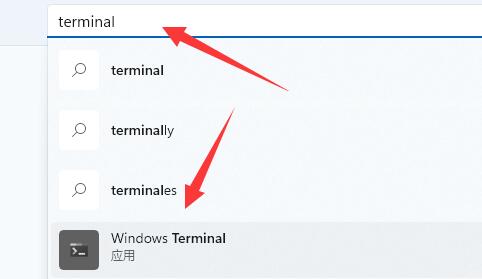
방법 2:
1. 그래도 작동하지 않으면 컴퓨터의 “C:WindowsSystem32WindowsPowerShellv1.0” 위치를 입력하세요.

2. "powershell.exe"를 복사하세요.

3. 그런 다음 "system32" 폴더로 돌아가서 파일을 붙여넣고 이름을 "wt.exe"로 바꿉니다.

위 내용은 win11에서 wt.exe를 찾을 수 없다는 메시지가 나타나면 어떻게 해야 합니까? win11에서 wt.exe 프로그램을 검색하는 방법의 상세 내용입니다. 자세한 내용은 PHP 중국어 웹사이트의 기타 관련 기사를 참조하세요!
성명:
이 기사는 xpwin7.com에서 복제됩니다. 침해가 있는 경우 admin@php.cn으로 문의하시기 바랍니다. 삭제

